Як синхронізувати між хмарними службами на Android
Якщо у вас є більше одного облікового запису хмарного сховища,швидше за все, у вас немає однакових файлів, що зберігаються на кожному. Хоча добре зареєструватися в одному обліковому записі, управління файлами між ними може зайняти певну роботу.
Безкоштовний додаток для Android під назвою Synchronize Ultimate пропонує блискучий підхід до цієї проблеми. Це дозволяє синхронізувати з, між та між 35 різними хмарними службами.
Як приклад, я створив додаток для синхронізації своїх акаунтів Dropbox і Google Drive на своєму смартфоні Android. Ось як це працює.
Синхронізуйте Ultimate для Android
У додатку налаштуйте два (або більше) хмарних сервісів. Виберіть у списку "Віддалені рахунки".

Виберіть першу хмарну службу, з якої потрібно синхронізувати - у цьому прикладі я вибрав Dropbox.
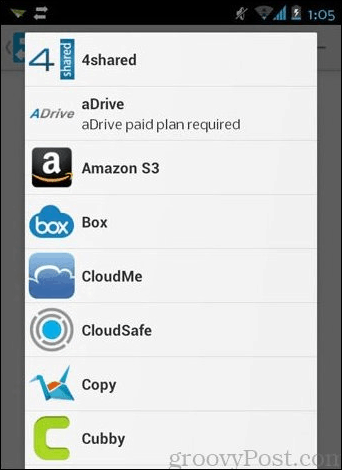
На наступній сторінці дайте назву акаунту - цеможе бути чим завгодно, доки це допоможе вам запам'ятати, про який обліковий запис. Вкажіть також папку, яка містить файли / файли, які ви хочете перенести. Закінчивши, натисніть кнопку Підключити.
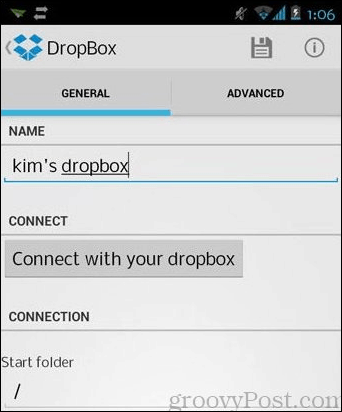
Дотримуйтесь підказок, щоб ввести своє ім’я користувача та пароль. Він також запитає дозволу на доступ до ваших даних, тому вам потрібно натиснути кнопку "Дозволити".
Закінчивши, обов’язково натисніть значок збереження у верхньому правому куті.
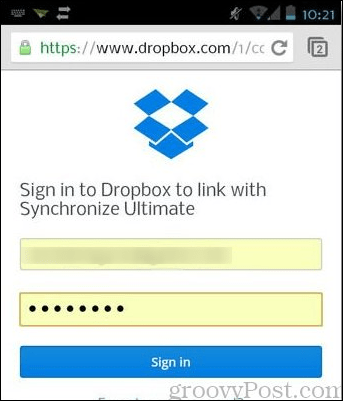
Виконайте ті ж дії, що описані вище, щоб додати ще один віддалений обліковий запис.
Після додавання всіх віддалених облікових записів настає час додати профіль.
Повернувшись до головного меню програми, виберіть "Синхронізувати профілі".
Торкніться знака плюс у верхньому правому куті. Знову дайте назву профілю.
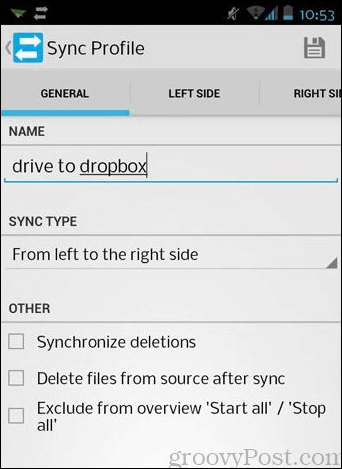
У розділі "Тип синхронізації" виберіть спосіб синхронізації. У наведеному нижче прикладі "Зліва на праву сторону" означає, що це буде одностороння передача від одного джерела до іншого.
У розділі "Інше" ви можете додати інші параметри, такі як синхронізація видалень та видалені вихідні файли після їх синхронізації.
Далі потрібно вибрати рахунки для лівої та правої сторони. Для цього натисніть на вкладки «Ліва сторона» та «права сторона».
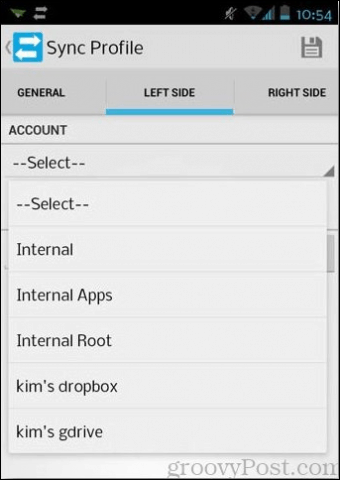
Після завершення натисніть на вкладку «Пуск / Стоп» та торкніться знака плюс, щоб додати правило.
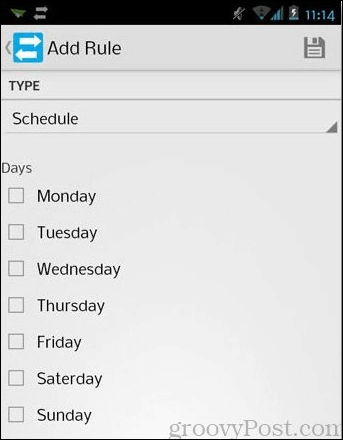
Виберіть метод того, як і коли ви хочете запустити чи зупинити синхронізацію. Існує багато способів і комбінацій, тому сміливо вивчайте деякі з них.
У наведеному нижче прикладі я вирішив запланувати синхронізацію на певний день.
Знову натисніть кнопку Зберегти вгорі і стежте за тим, як відбувається магія.
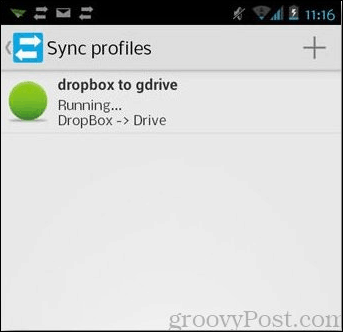
Лише побічна примітка: перед використанням цього додатка на пристрої Android ідеально мати достатній заряд акумулятора. Оскільки його основна функція - це синхронізація, вона може розрядити акумулятор.
Цей додаток є першим у своєму роді, який я бачив поки що для Android, і багато обіцяє для синергетиків, які хочуть синхронно вирішити свої багатосинхронні неприємності.
Якщо ви хочете подібного керування хмарними службами на вашому ПК, ознайомтеся з нашою статтею: Керування кількома хмарними обліковими записами за допомогою MultCloud.










Залишити коментар